3次元CAD利用技術者試験を受けなければならない方に向け
個人的にFusion360で練習した際のコツのようなもの、
当日心掛けたことを記載しておきます。
念のため2級ですが、Web上で練習出来そうなのはこちらのサイトの
クイズぐらいかと思います。
CAD利用技術者試験
ちょっと内容が古めの為、ガイドブックを購入し勉強するしか
方法は無さそうです。
1級ですが、こちらの一番下のPDFファイルのサンプルを元にご説明。
3次元CAD 使用できるソフトについて – CAD利用技術者試験
(余談ですが、Shade3DってCGソフトだと思っているのですが
推奨ソフトになっているんですね。)
○[問1]
文章からの問題ですが、普段ありえない作業なので最初の頃は苦手でした。
1個づつ読みながらモデリングしないで、2・3個先まで目を通して
取り掛かると良いと思います。
②の3点指定の平面を作成する方法ですが、Fusion360には
座標値(XYZ)を指定して点を作成するコマンドがありません。
僕の場合は構成平面とスケッチの端点を利用し、3点指定の平面を
作りました。
確かに、座標値を指定し構成点を作るスプリクトが公開されていますが、
後で調整できないため、スケッチを利用する方法にしました。
⑤⑥は、Fusion360では無理ですが、CATIAの場合は円形パターンで
一発で出来ちゃいますね。
逆に⑨⑩は、Fusion360だと一発で出来ます。2・3個先まで目を通して
おくと、球体を新規ボディで作成しないで交差で作成すれば良い事に
気が付くはずです。
○[問2]
非現実的な形状のモデリング問題です。
表示スタイルは「シェーディング、隠線エッジ表示」にしました。

場合によっては隠れ線が邪魔になりますが、問題図面に近い表示になり、
目視で形状を確認する為です。
相変わらず、こちらの形状が直ぐに脳みそが気が付いてくれないです。
ロフトのプロファイル - C#ATIA
僕の場合、立体認識出来ない部分はスケッチを書きまくりました。
悩んでいるより手を動かした方が解答が得られそうなので。
こちらの問題は、小原さんのテルえもんクエストが練習になります。
テルえもんクエスト - C#ATIA
過去の問題を意識したものもあるはずです。
○[問3]
4個モデリングしAssyする問題です。モデリングに関しては、まぁそれ程
悩むことも無いと思います。
以前、受験された方の記述を見つけた際「時間が無いのでAssyは捨てた方が良い」
と書かれていたので、僕もそうするつもりでいました。
が、Fusion360であれば捨てる必要が無さそうです。
僕の場合は、コンポーネントを新作しそれぞれをモデリングしました。
(履歴の管理が行いやすかったからです)
q-8,q-9の2個をモデリングし終わった状態です。
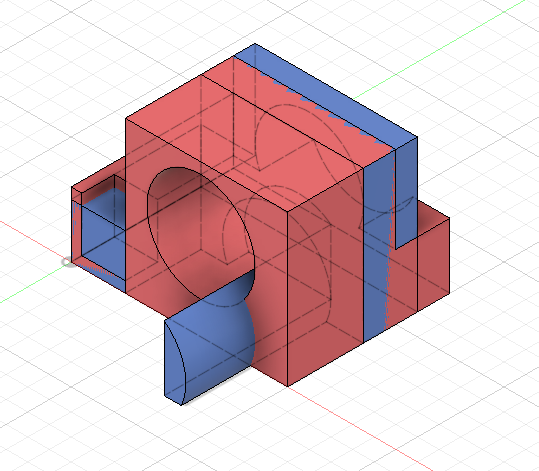
形状の特徴的な部分を考えれば、何となく組み付け方がわかるはずです。
問題はどうやったら早く組み付いた状態にするか?です。
本来であれば、アセンブリのジョイント類で組み付けるのが正しい
Assyだと思います。

でも、試験の際は答えが導き出せれば良いだけなので、組み付いた
状態さえ再現できれば良いんです。(要は立体パズルなんです)
まずは、ルートコンポーネントをアクティブにして作業し、基準となるq-8の
コンポーネントを固定します。

こちらで記載しましたが、Fusion360であればマウスのドラッグでコンポーネント
移動が可能です。操作の邪魔にならない位置に移動しましょう。
SolidWorks2018体験セミナー - C#ATIA
向きを合わせる時は、コンテキストメニューの「移動/コピー」を使用しました。

これはコンテキストメニューで必ず表示されるのでコマンドに入るのが早いです。
注意したいのはボディの指定時です。指定する際にクリックした位置に
マニピュレータが表示されます。

表現が上手くないのですが、素直な平面を指定します。
向きを合わせる際、回転させる角度は各軸で90・180・270(-90)度の
どれかに必ずなります。(半端な角度にさせる問題は無いはずです)
後の位置合わせを考えて、半端な回転にはさせないほうが良いと思います。
続いて位置を合わせるのですが、合せたいお互いのCtrl又はShiftを
利用しながら2面選択します。続いて「コンポーネントを位置合わせ」を行うと

任意の位置に移動します。これは単なる移動でジョイントではありません。
(ドラッグすると移動します)
実はこのコマンドの存在を知り、Assyを捨てるのを止めました。
位置が決まれば、アセンブリの「剛性グループ」を行えばOK。
文句の一つも言われますが、「位置をキャプチャ」すれば大丈夫です。
但し、q-8,q-9だけでは組み付けが判断できない場合があります。
その際は設問10は後回しにしq-11,q-12に進みます。
設問13の重心ですが、ルートコンポーネントのプロパティで確認できます。

問題は後から設問10の調べ方です。
実は必要なコンポーネントだけを選択しプロパティを表示させても、正しい
重心位置は得られません。

恐らく最初に選択したコンポーネントのプロパティが表示されています。
その為、思い切って不要なq-11,q-12のコンポーネントを除去し、
ルートコンポーネントのプロパティで確認します。
(q-8,q-9を結合の和を行い、ボディのプロパティでも同じです)

元の状態にしたければ、タイムラインで先程の操作を削除しれば
良いだけです。
同様の理由で、「ボディを分割」等で出来上がった不要なボディも
重心に影響があると思われる為(非表示にしても影響あるはず)
必ず除去するように心掛けた方が良いと思います。
言葉だと長々しいのですが、慣れるとモデル1個作るより短時間で
答えを導き出せます。Fusion360であればAssyを捨てない方が良いです。
(CATIAであれば捨てるかも…)
○[問4][問5]
問4が1級で、問5は準1級を想定しているのではないかと思います。
僕の場合は、ここが一番時間が足りないです…。
ガイドブックにも記載されていますが、モデルが完成している必要が無く
設問に答えられれば良いだけです。そこの為、先に設問を見ます。
それぞれ最後の設問を無視すれば、印を付けた部分はモデリング
しなくても答えを導き出せます。

まぁ結果的にそうなるだけの話なのですが、設問を答えられる部分を
優先的に進めれば良いのだろうと思ってます。
その他全般的に細かな事を
・こんな形状、業務じゃ作らない と思わない。
業務で3DCADを使用している方は、皆さんそう感じるはずです。
モチベーション下がるので、それは考えないことにしました。
・とにかく答えを導き出せれば良いモデリングに徹する。
業務では修正・変更に耐えられるように心掛けると思いますが、
そんな事を気にしていたら時間が足りないので。
と考えると、この試験の価値に疑問が残るのも事実です。
・スケッチは基本的にトリムはしない。
時間節約の為です。
プロファイルの考え方の違い - C#ATIA
・モデリング後のチェックは一切しない。
こちらも時間節約の為です。
基本的に間違っていた場合、答えの選択肢がありません。
それを目安に合っているかどうか判断しました。
・スケッチの拘束は行う。
例えば切りの良い数値の場合、グリッドで目的の線を描けるのですが
完全拘束を目指しました。
時間節約の為省きたかったのですが、答えの選択肢が無い
状態(要は間違っている)の場合、ミスを短時間で見つけ出す為の
コストと割り切りました。
但し、問題側の寸法にチェックを入れたりする確認作業は省きました。
(マウス等を操作していない手で、チェックを入れる作業が苦痛でない方は
行った方が良いと思います)
・出来るだけショートカットキーを利用する。
大して覚えていないのですが、スケッチ関連のR,C,L,Dは覚えました。
3Dの作業中でも、これらのキーを利用するとスケッチに入れます。
(平面を指定する必要はあります)
よく見たら、E,M辺りも覚えておけばよかったなぁ。
・出来る限り拘束した状態でスケッチ要素を描く。
ちょっと言葉にしにくいのですが、例えば「2点指定の長方形」であれば

左上を指定した場合がこのようになるのですが、この際青色の数値を
キー入力し、TABキーでフォーカスを移し残りも入力するようにしました。
SWユーザー等は普通なことかも知れませんが、CATIAユーザーにはなじみの無い
操作なんです・・・。
・スケッチから抜ける際、「スケッチ停止」を使わない。
「スケッチ停止」を押せば向けられるのですが、Fusion360の場合は
メニューのボタンを押すと次のコマンドに入れます。

コンテキストメニューでも同様に出来ます。
極僅かな時間節約ですが、マウスの移動量が減るので楽です。
・中間位置の点の作成にスケッチを利用する。
例えばサンプル問題の問2の設問4の場合、稜線の中点間の測定が
あります。Fusion360の場合、中間点を作成するコマンドがありません。
その為スケッチを作り点を作りました。
(スケッチの点を作るショートカットキーが無い為、線分の端点を利用しました)
一度線分を適当に描き、中点拘束するのも良いのですが、
線分コマンドの状態で、任意の稜線上の中点付近ににマウスカーソルを移動させると

三角マーク(中点拘束)が出現するので、その位置でクリックすればOKです。
・表面積測定(特に複数面)にスプリクトを利用する。
こちらの最初の方に、tomo1230さんが測定手法を記載しています。
https://forums.autodesk.com/t5/fusion-360-ri-ben-yu/zhong-yaona-qing-bao-soriddomoderudeno-fu-shu-mianno-biao-mian-jino-he-jino-ceri-fang-dai-ti-fang-fa/m-p/6690831【重要な情報】 ソリッドモデルでの複数面の表面積の合計の測り方(代替方法) - Autodesk Community
最後の方に、作成したスプリクトを記載しました。
試験の制約としてマクロやスプリクトの制限は記載されていなかった為、
遠慮無く使わせてもらいました。
作りかけのスプリクトやテスト的なスプリクトが多数あり、必要なものを
呼び出すのに手間取る為、不要なものはフォルダを作り移動させ、
この面積取得用のスプリクトだけ表示されるようにしておきました。
実はスプリクト的にはあまり正しい処理では無いのですが、結果は
正しいものを返しています。 (正しい処理を調べる暇も無く、
とにかく機能するものを試験前に欲しかった為)
・答えの選択を最低限にした。
例えば、サンプル問題の問1の設問3の場合、

体積と重心のXの値だけで答えを選びました。(指数も見てないです)
大体、体積を見た時点で2択になります。
・体積の選択肢はあるが、重心の選択肢が無い。
練習中に一度ありましたが、恐らくドラッグでボディをほんの少し
移動していました。
焦りますが、原点付近を拡大し正しい原点となる位置に
移動すれば正しい重心が得られるはずです。
(体積があっていればモデリング自体は間違っていないです)
又、原点を間違えてモデリングを始めてしまった場合でも、
最後まで行い移動してしまえば答えを導けれます。
・・・実は本番でも1個間違えてたんですけど、これで対応しました。
・事前にオフラインにしておく。
フォーラムでよく「オフラインではXXが機能しません」のような質問が
あるのですが個人的にFusion360はオンラインで使用するソフトだと
思っています。
試験時はオフラインにして行う必要があるため、そうしておきました。
自宅では無線LANなのですが、オフラインでも無線が届く位置と
届かない位置ではサインイン名が異なった為、設定が通常時と
異なる可能性があります。(僕の場合違いました)
重心の指数表記が異なりましたが、上記の答えの選択方法なので
上から4桁の数値だけ見ていたので、まぁ何とかなりました。
・事前に一度コマンド類を呼び出しておく。
PC起動後CADを立ち上げ作業に入れる状態で待機するように
言われましたが、それでも少し時間があります。
恐らくどのCADでも同じだろうと思うのですが、コマンドを
一度目に使用する際、ソフトが必要なライブラリを読み込むのでは
ないかと思うのですが、ちょっと間があります。
ストレス無く作業に入る為、事前に少し操作しておきました。
スプリクトについても同様です。
・試験前に電池交換
念のため、ワイヤレスマウスの電池を新品に交換しました。
・和トリムの代用
モデリング中、CATIAの和トリムのような処理を行いたい時が有りましたが、
Fusion360には有りません。(恐らく殆どのCADには無い機能かと思います)
仕方ないので、押出し・面削除で代用しました。
・マークシートの塗りつぶしに案外時間をとられる。
練習中は裏紙に答えの数字か書き出して済ませていたのですが、本番は
塗りつぶしなので練習より時間をとられました。っかと言って
練習する人もいないと思いますが…。
本番では、〇を(楕円でもないです)塗りつぶすものでした。
こうして書き出すと、結構細かいことまで気にして挑んだようですw
これで不合格だったら説得力が無いので、これは削除するかも。
(2級が危ない・・・)